TP-Link tl-wr720n路由器在中繼模式,主要功能是接收無線信號的無線網絡,這是給你的一些www.wuxihyctg.com TP-Link路由器中繼模式tl-wr720n固結的方法設置,希望對大家有幫助!
TP-Link路由器設置tl-wr720n中繼模式的方法
第一步,設置登錄界面
tl-wr720n三代迷你無線路由器,V3,V4兩個不同的版本,在登錄設置界面兩版本是不同的,下面分別介紹。此外,其他的設置都是一樣的。
(1)的tl-wr720n登錄V3版本:
在瀏覽器地址欄中輸入:192.168.1.253,然后按回車鍵。

瀏覽器輸入192.168.1.253
在彈出的登錄框,輸入路由器的默認用戶名:admin tl-wr720n,密碼:admin;點擊“OK”進入管理界面。

tl-wr720n V3路由器登錄界面
(2)V4版本tl-wr720n登錄
在瀏覽器地址欄中輸入:192.168.1.253,然后按回車鍵。
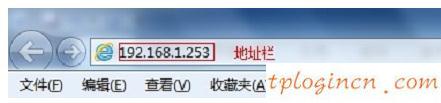
瀏覽器輸入192.168.1.253
在“密碼”框中設置管理員密碼,在“確認密碼”輸入一次,單擊“確定”。
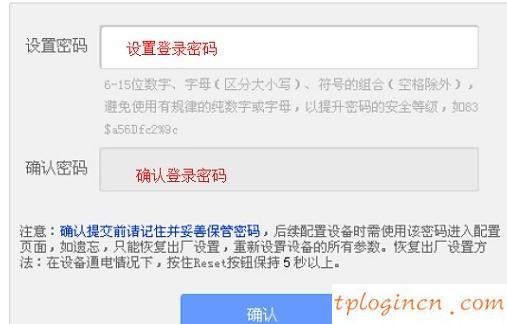
這是tl-wr720n V4路由器的登錄密碼
PS:如果密碼已設置,它將顯示在界面上顯示,請直接輸入管理員密碼設置。
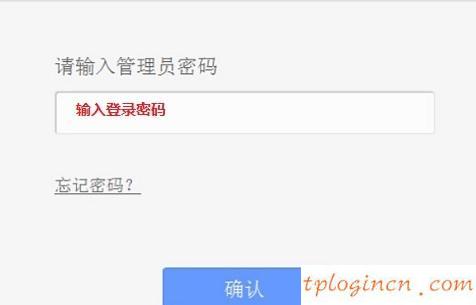
登錄密碼
設置步驟二,tl-wr720n-3g路由模型
1、運行安裝向導:第一次登錄時會自動彈出設置向導,如果沒有彈出可以點擊“向導”選項的右側>”進入下一步”。
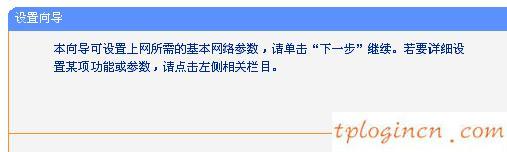
的tl-wr720n路由器設置向導
2工作方式的選擇:選擇“中繼模式(Repeater)->點擊“下一步”。
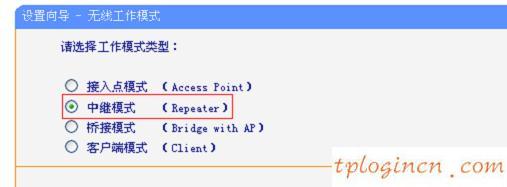
tl-wr720n“中繼模式的操作模式(轉發)”
3,點擊“掃描”
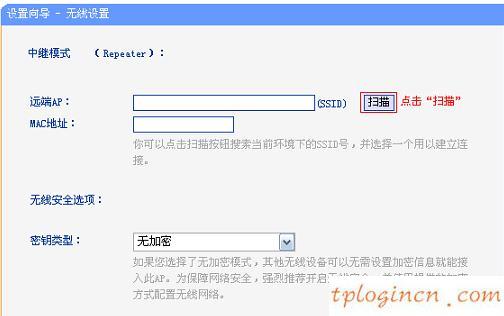
tl-wr720n掃描信號
4、在掃描結果頁面,找到無線信號中繼名稱的需要(在本例中是:zhangsan),然后點擊“連接”。
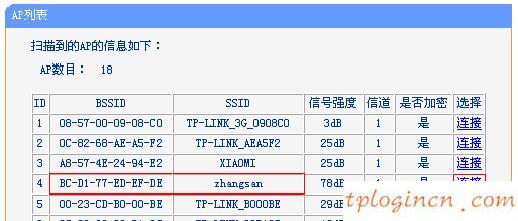
tl-wr720n需要連接到無線信號繼電器
注意:如果掃描不對應的信號,請確認主打開無線路由器的功能,并盡量減少路由器之間的距離。
5、進入無線密碼:“關鍵型”選擇:WPA \/ WPA2個人版->“加密”:AES ->設置“密碼”,在這里填寫需要無線信號中繼密碼(這也是一步無線密碼記錄)

tl-wr720n填寫無線密碼繼電器信號
4,點擊“完成”,會彈出對話框,重啟,點擊“重置”。
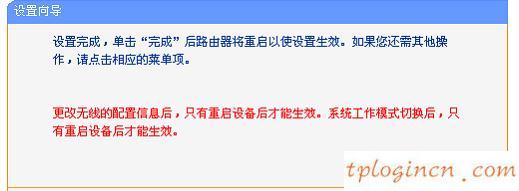
的tl-wr720n路由器設置完成!

